Създавайте автоматични отговори в Outlook.com и приложението за Windows 10 Mail
офис на Microsoft Продуктивност Windows 10 Перспектива / / March 19, 2020
Последна актуализация на
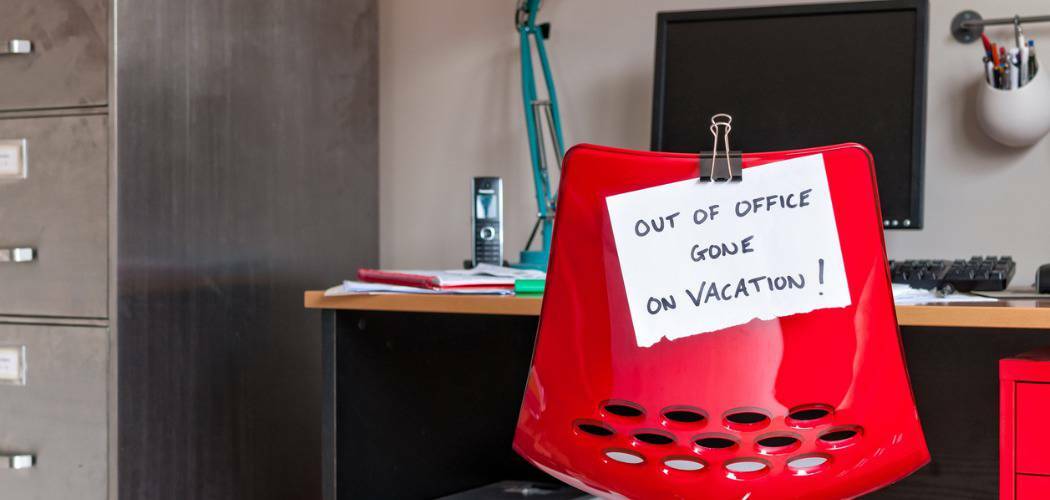
Ако нямате Office 365 у дома, можете да използвате приложението Windows 10 Mail или Outlook.com, за да изпращате автоматични отговори извън офиса.
Ако използвате приложението Outlook на работа, има вероятност то да се изпълнява на вашия корпоративен пощенски сървър, който ИТ екипът управлява. В този случай, създаване на отговор извън офиса е прост процес. Ако сте вкъщи, можете да използвате приложението Windows 10 Mail & Calendar или Outlook.com, за да настроите и автоматични отговори. Това е добър начин да уведомите хората, че сте далеч и нямате достъп до имейла си (или че пренебрегвате съобщенията).
Създайте автоматичен отговор в Windows 10 Mail
Въпреки че може да се направи в приложението за Windows 10 Mail, функциите не са толкова стабилни, колкото действителното приложение на Outlook в Office 365. Стартирайте приложението Mail и се насочете към Настройки и кликнете върху Автоматични отговори.

След това обърнете бутона Изпращане на автоматични отговори към Включено и след това поставете отметка в квадратчето „Изпращане на отговори извън моята организация“. След това въведете съобщението и информацията, която искате получателите да знаят. Можете също така да изберете автоматичния отговор да се изпраща само на хора във вашите контакти. Това е добър вариант, ако не искате да излизате на маркетингови имейли и автоматично генерирани такива от услуги, за които сте абонирани.
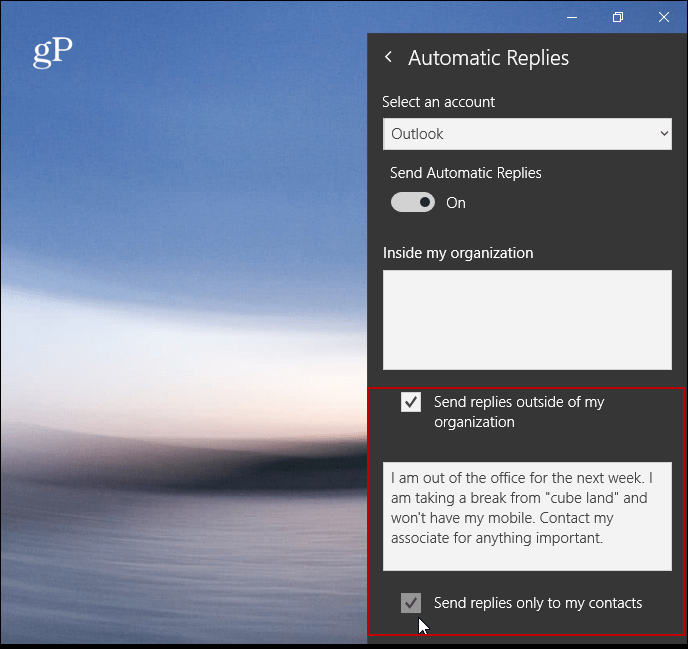
За разлика от Outlook.com или настолната версия, приложението Mail понастоящем не позволява планиране на автоматични отговори.
Създайте автоматичен отговор в Outlook.com
Ако не използвате Outlook или приложението Mail, можете да създадете автоматичен отговор чрез Outlook в мрежата. Обърнете внимание, че следните екранни снимки са от текущата версия на Outlook.com, а не от по-нова бета версия. След като влезете, щракнете върху Настройки (икона на зъбно колело) в горния десен ъгъл и изберете Автоматични отговори.
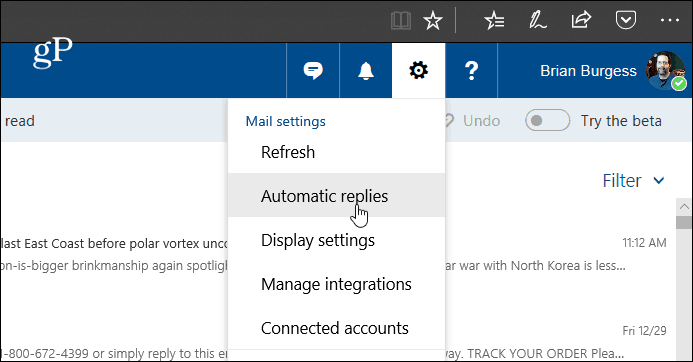
След това изберете опцията „Изпращане на автоматични отговори“ и поставете отметка „Изпращане на отговори само през този период от време“ и изберете датите, когато ще бъдете далеч. В текстовото поле в съобщението, обясняващо защо сте навън и всичко друго, искате получателят да знае. Можете също да изберете незадължителни настройки като блокиране на календара ви и да изберете кой вижда съобщението за автоматичен отговор. Когато всичко е настроено, щракнете върху OK в горната част.
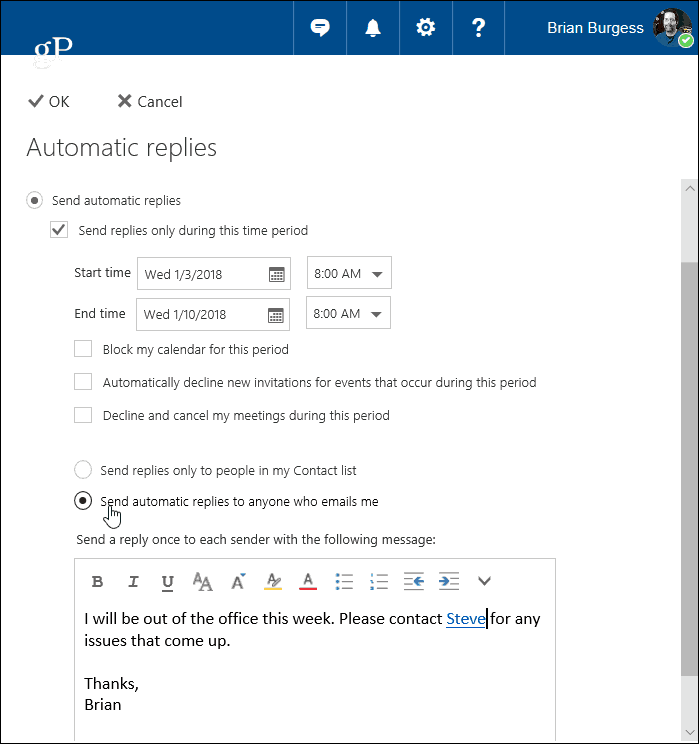
Трябва също да отбележа, че ако използвате личен имейл акаунт, като Gmail или от вашия интернет доставчик, процесът е по-сложен от използването на Outlook с Exchange. Трябва да създадете шаблон и ново правило. Звучи сложно, но ние имаме гърба ви - прочетете нашата статия за това как създайте автоматичен отговор в Outlook с POP или IMAP акаунти.
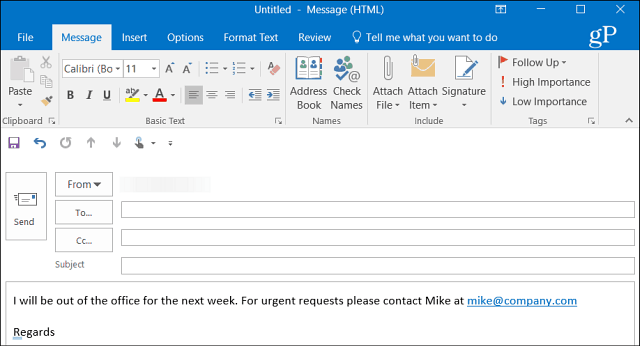
Ако използвате Outlook със споделен календар у дома, не забравяйте да разгледате нашата статия за това как да създадете Outlook Calendar извън влизането в офиса. И ако използвате версия на Office по-стара от 2013 г., вижте една от изброените по-долу статии за създаване на автоматични отговори извън офиса.
- Активиране на автоматични отговори Outlook 2010
- Активиране на автоматични отговори Outlook 2007 (С Exchange Server)
- Активиране на автоматични отговори Outlook 2007 (Без Exchange Server)
- Активиране на автоматичните отговори в Office за Mac



